
Přidání ohraničení a čar (linek) v aplikaci Pages na iPhonu
V těle dokumentu můžete přidat plnou, přerušovanou nebo tečkovanou čáru (obrysovou linku) nad nebo pod odstavec nebo po jeho stranách (pokud se text nachází v textovém rámečku nebo tvaru, lze přidat linku jen nad text nebo pod něj). Můžete také rychle přidat úplné ohraničení (na všech čtyřech stranách) kolem jednoho nebo více odstavců, případně zvolit zaoblené rohy (namísto rovných).
Poznámka: Pokud se text nachází v buňce tabulky, lze přidat jen ohraničení okolo buňky. Viz Změna ohraničení a pozadí buněk tabulky.
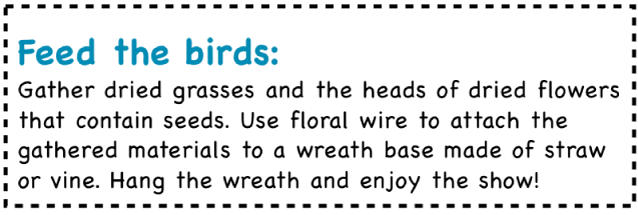
Přidání ohraničení nebo linky k odstavcům
Vyberte text, ke kterému chcete přidat ohraničení nebo linku.
Na panelu nástrojů klepněte na
 , dále klepněte na Ohraničení a pozadí odstavců a potom zapněte volbu Okraje.
, dále klepněte na Ohraničení a pozadí odstavců a potom zapněte volbu Okraje.Nad každým z vybraných odstavců se zobrazí linka.
Proveďte některou z následujících akcí:
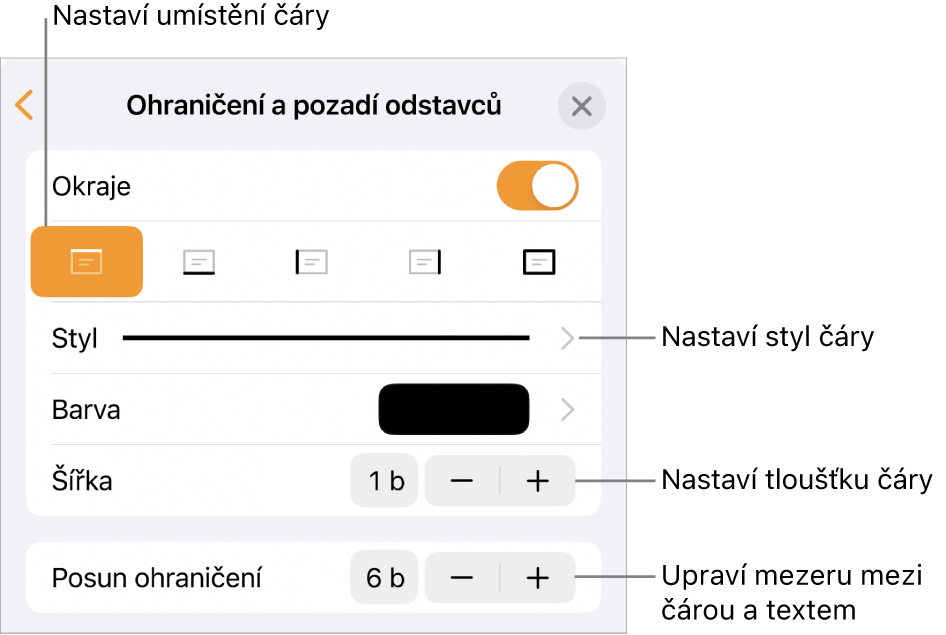
Přidání jedné nebo více čar: Klepněte na jedno nebo více tlačítek pozic pod přepínačem Okraje.
Přidání úplného ohraničení (na všech čtyřech stranách): Klepněte na tlačítko úplně vpravo (označené tučným obdélníčkem). Chcete-li zaoblit rohy, zapněte volbu Zaoblené rohy (tento přepínač je k dispozici teprve po přidání úplného ohraničení).
Vyberte jiný styl čáry: Klepněte na Styl a pak proveďte výběr.
Výběr barvy sladěné se šablonou: Klepněte na volbu Barva, pak na položku Předvolba, přejetím doleva nebo doprava zobrazte všechny možnosti a potom klepnutím vyberte barvu.
Výběr libovolné barvy: Klepněte na volbu Barva, pak znovu na volbu Barva a pak vyberte barvu.
Výběr barvy z jiného místa na stránce: Klepněte na volbu Barva, pak znovu na volbu Barva, dále klepněte na
 a pak klepnutím vyberte libovolnou barvu na stránce.
a pak klepnutím vyberte libovolnou barvu na stránce.Chcete‑li zobrazit náhled barev, podržte prst na libovolné barvě na stránce a pak jím táhněte přes další barvy na stránce. Zvednutím prstu vyberte barvu.
Změna tloušťky čáry: U volby Šířka klepněte na + nebo –.
Změna odstupu mezi čárou či ohraničením a textem: U volby Posun ohraničení klepněte na + nebo –.
Chcete-li ohraničení nebo linku rychle odebrat, vyberte text s ohraničením nebo linkou, klepněte na ![]() , dále na Ohraničení a pozadí odstavců a potom vypněte volbu Okraje.
, dále na Ohraničení a pozadí odstavců a potom vypněte volbu Okraje.
Ohraničení můžete přidat také k celé stránce a potom ho nastavit jako objekt uspořádání oddílu, který se bude zobrazovat na všech stránkách dokumentu. Další informace najdete v tématu Přidání ohraničení okolo stránky.